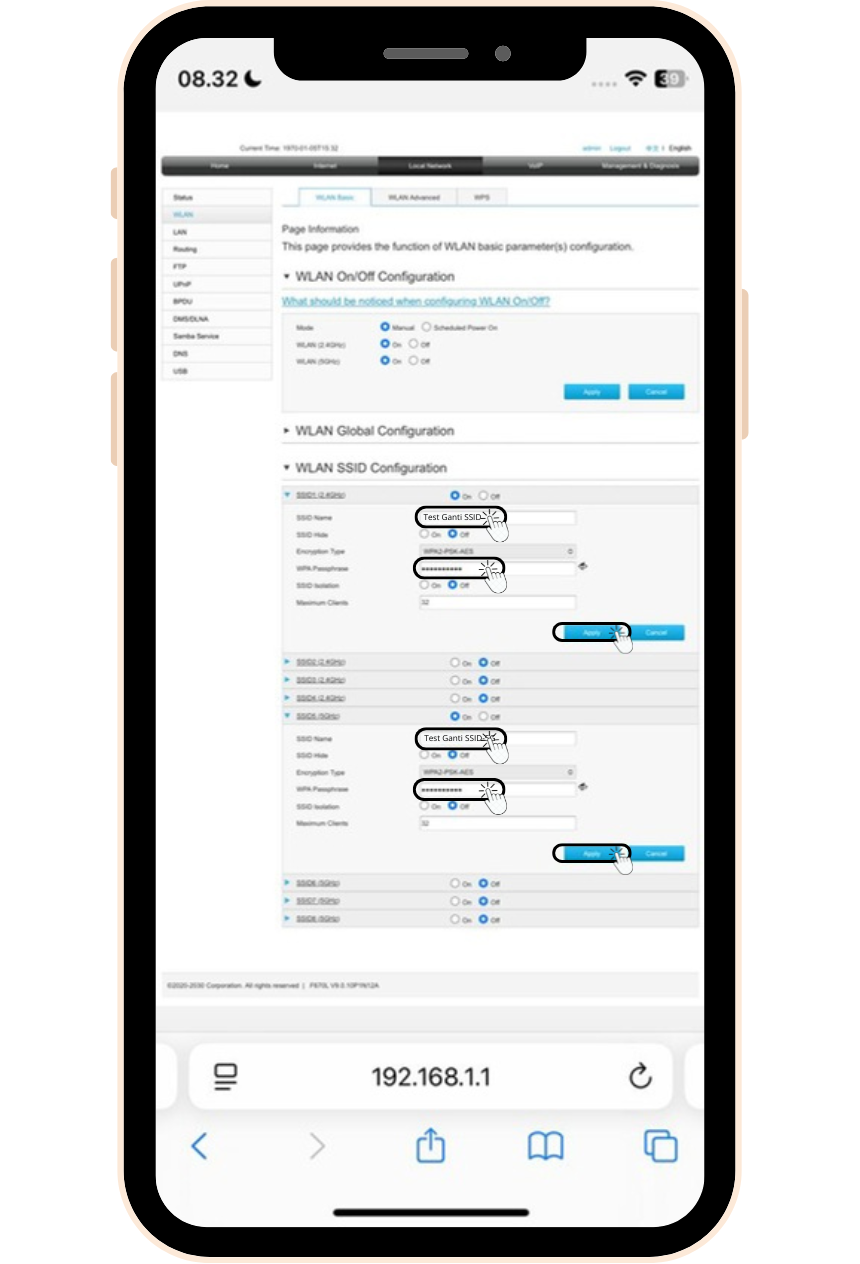Panduan Perubahan Nama (SSID) dan Password WiFi
Untuk memastikan keamanan dan kenyamanan dalam menggunakan layanan internet, berikut adalah langkah-langkah resmi untuk mengubah nama WiFi (SSID) dan password pada perangkat Modem Anda
Modem C-DATA
1. Pastikan perangkat (Laptop, Komputer, atau Ponsel) Anda telah terhubung ke jaringan WiFi
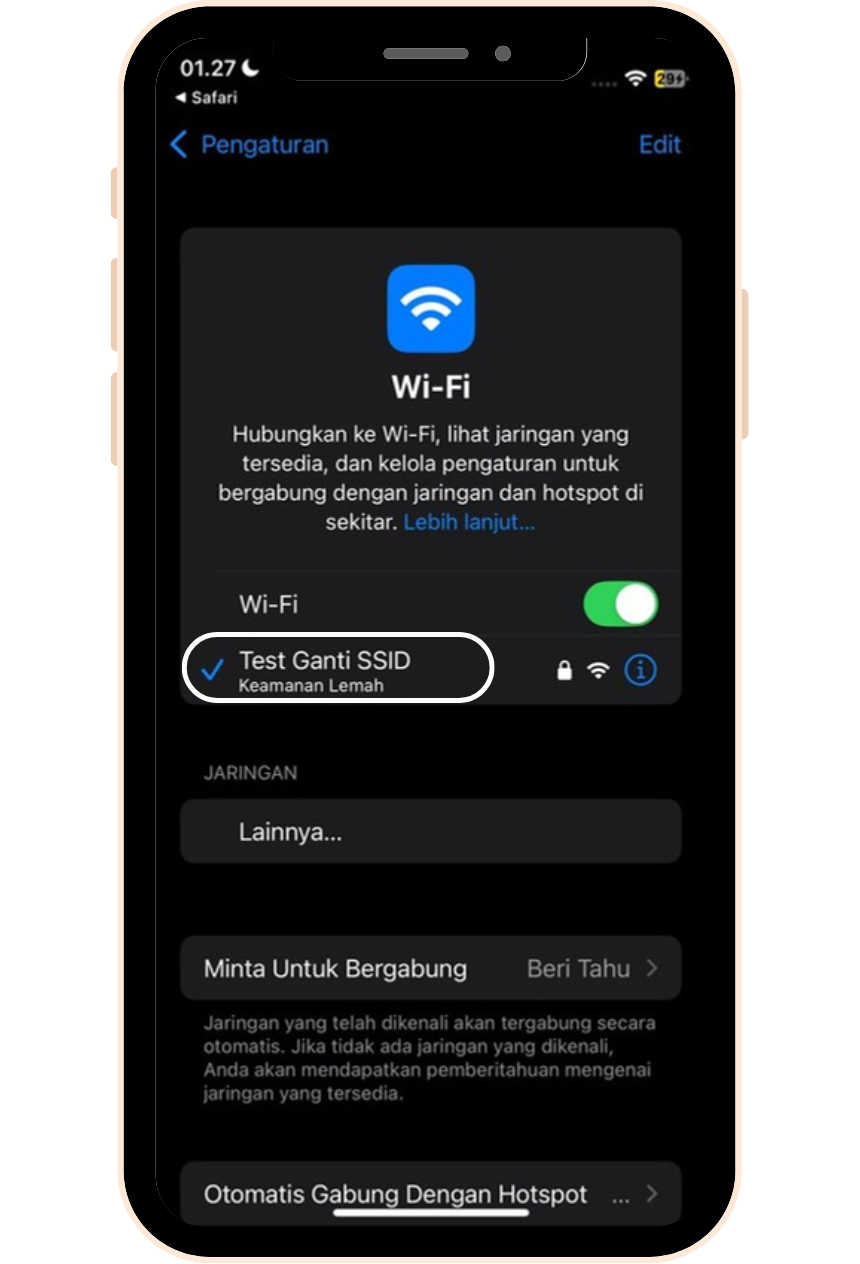
2. Buka aplikasi browser seperti (Chrome, Firefox atau Safari)
3. Pada kolom alamat ketik alamat IP (192.168.101.1) dari Modem Anda
4. Masukkan username (admin) dan password (admin) login Modem Anda
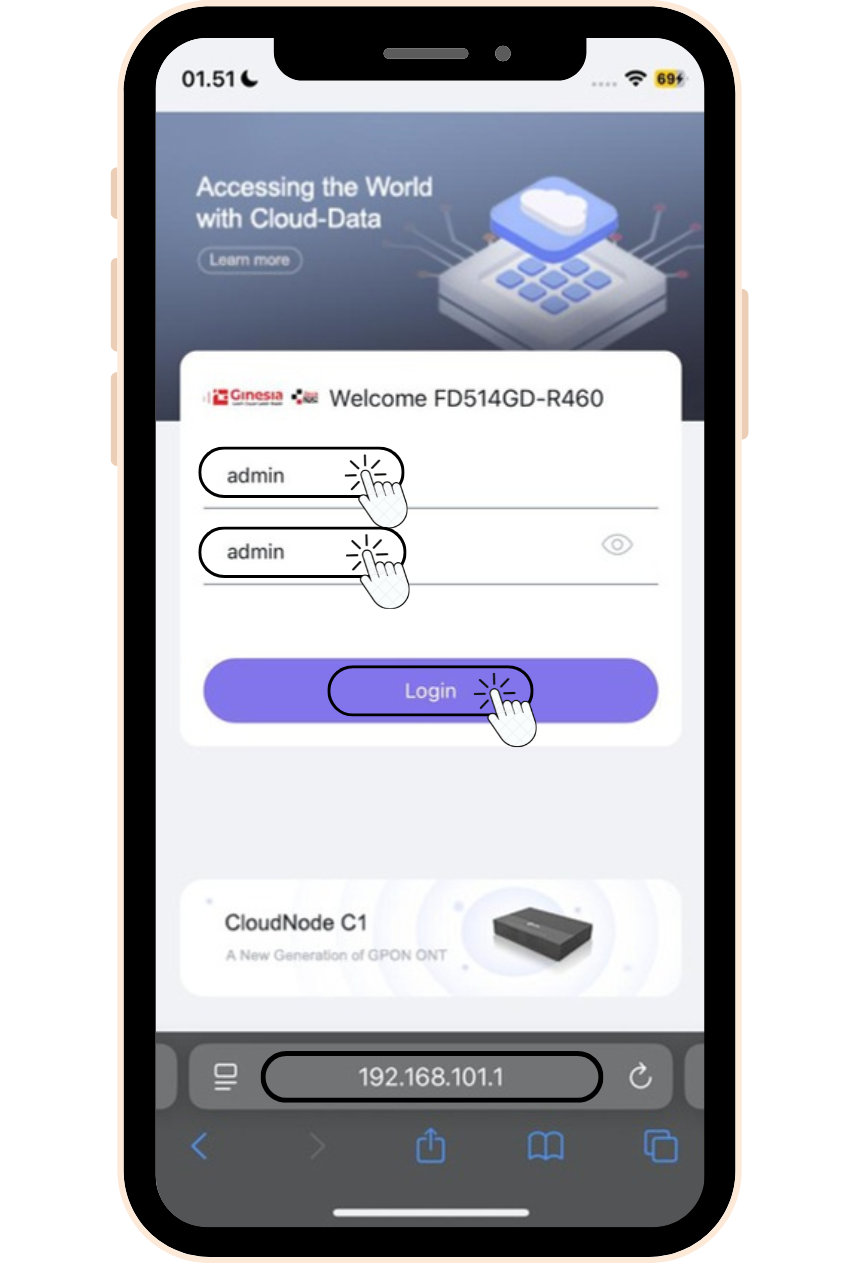
5. Setelah berhasil login, klik menu Setting
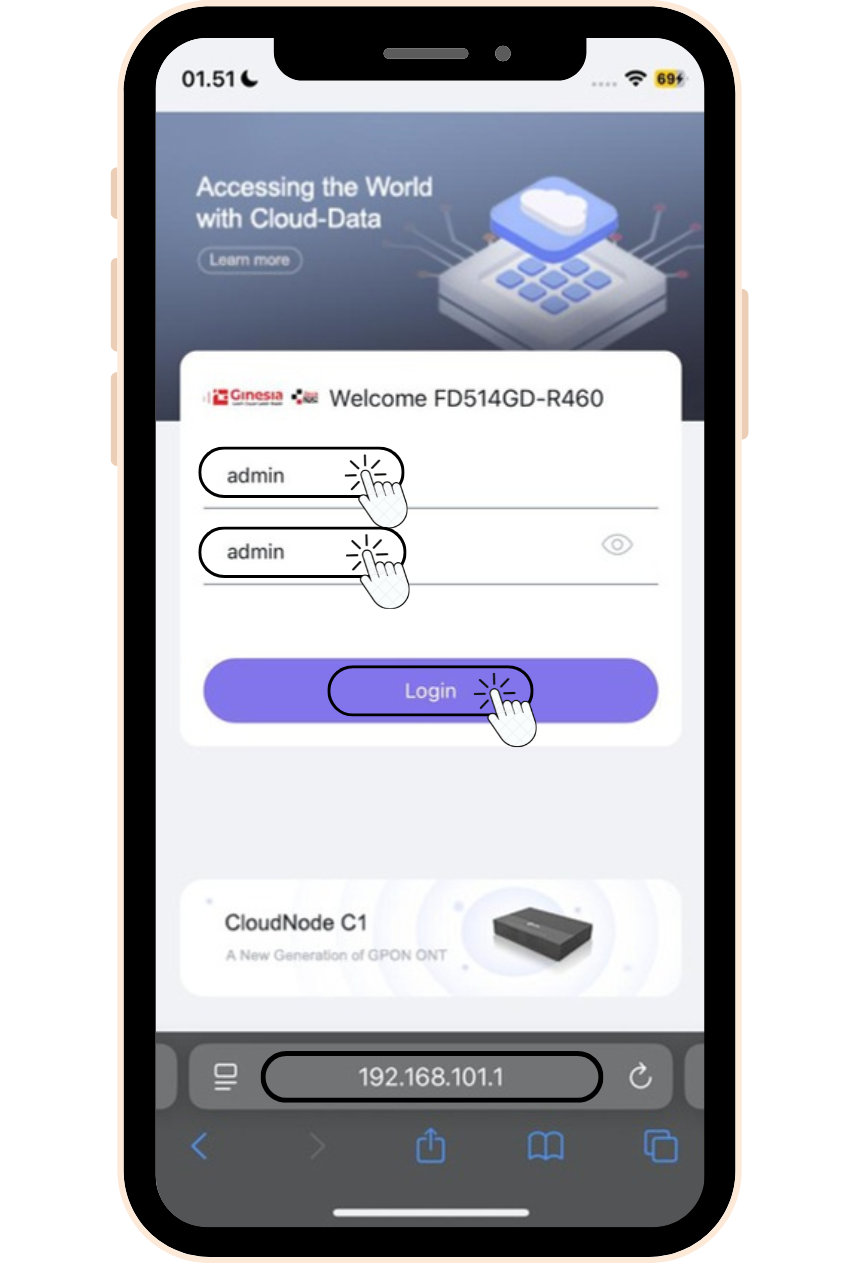
6. Setelah klik menu Setting, lalu klik menu WiFi

7. Setelah klik menu WiFi, lalu klik Edit di tampilan 2.4G maupun di tampilan 5G
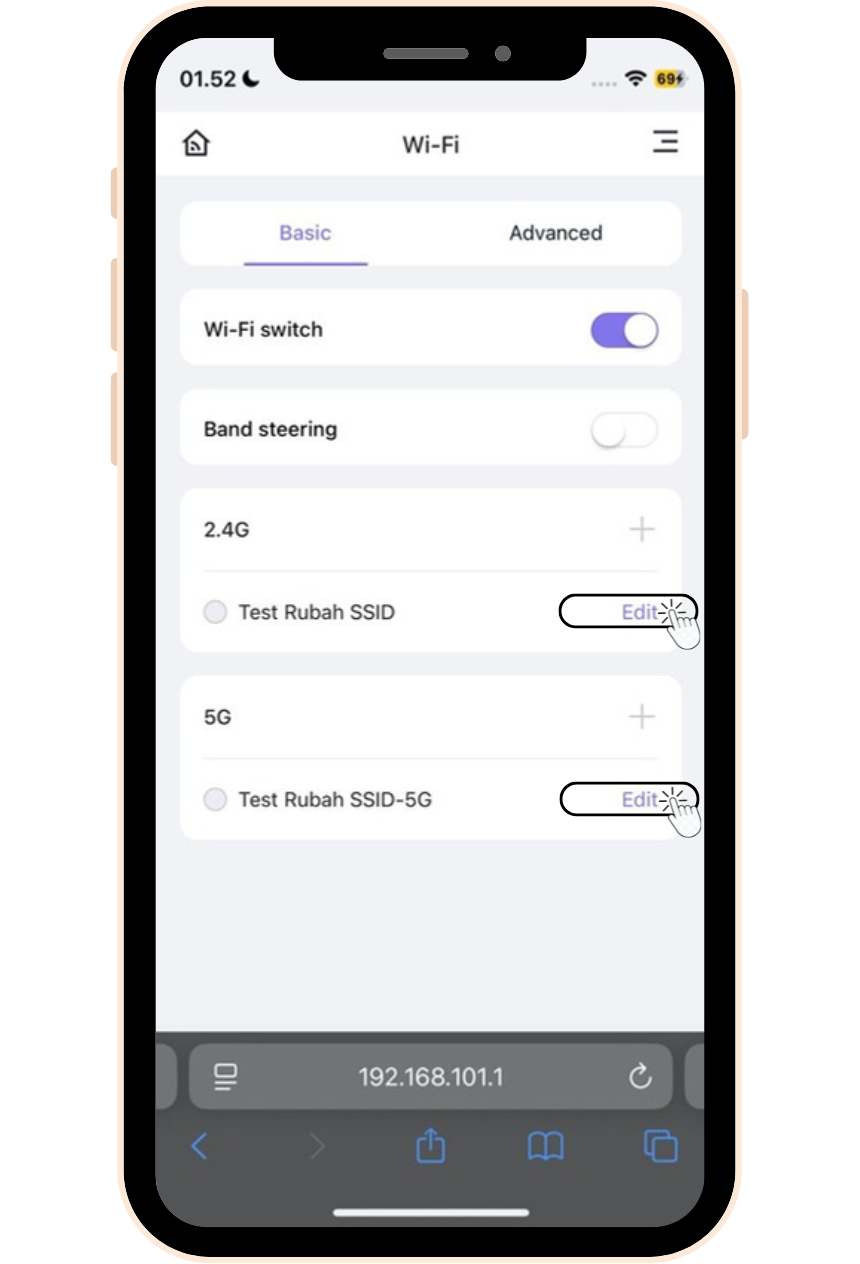
8. Masukan Nama dan Password baru sesuai keinginan anda pada kolom SSID (untuk nama), kolom Password (untuk password)
9. Setelah melakukan perubahan, klik tombol Confirm
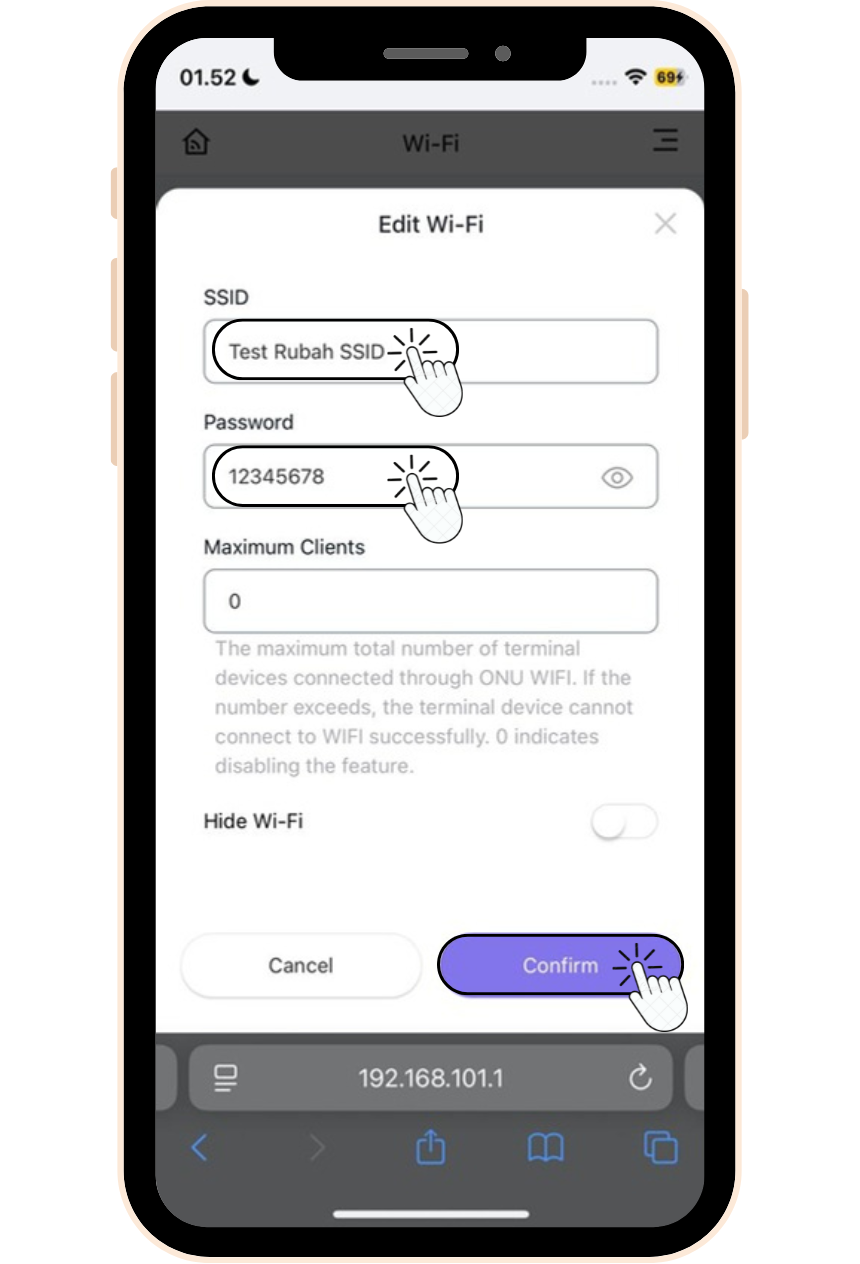
Modem Zimmlink
1. Pastikan perangkat (Laptop, Komputer, atau Ponsel) Anda telah terhubung ke jaringan WiFi
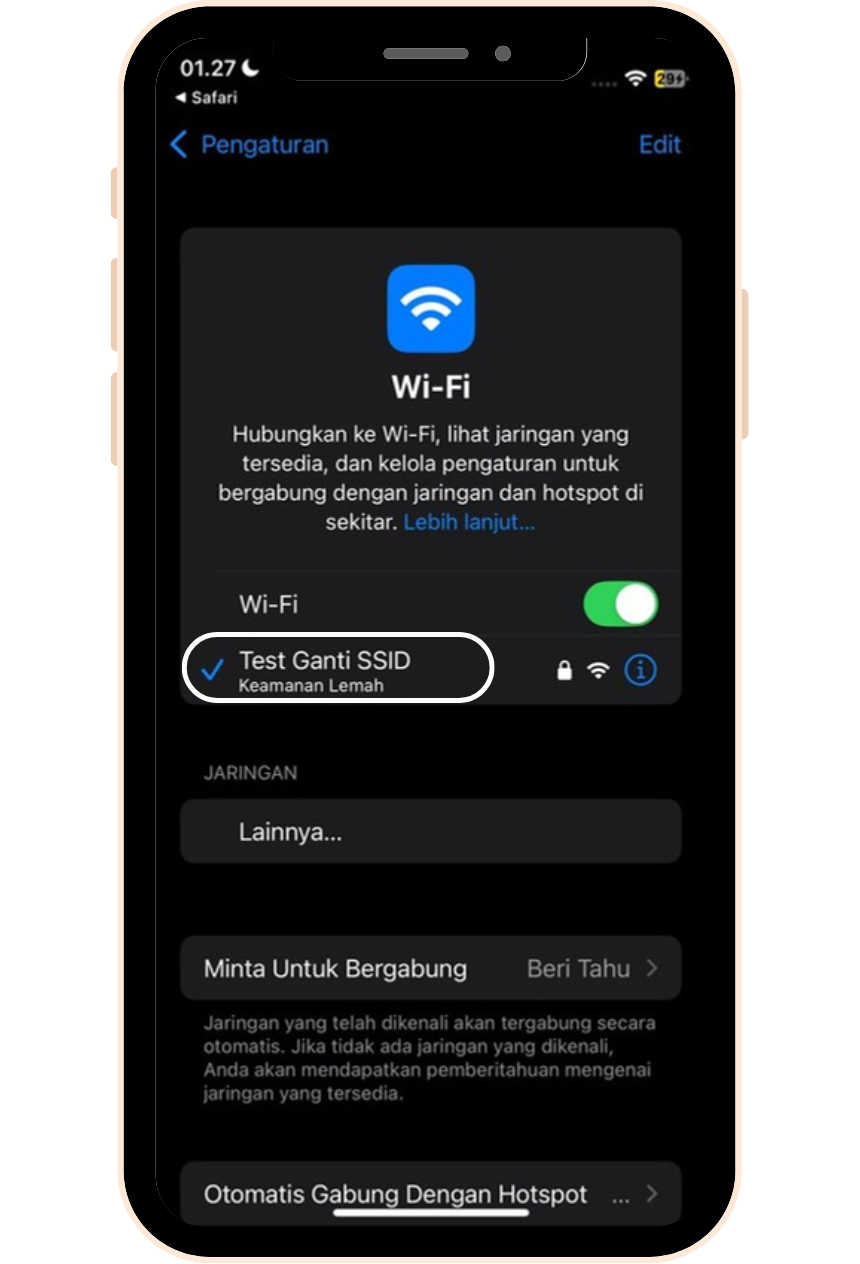
2. Buka aplikasi browser seperti (Chrome, Firefox atau Safari)
3. Pada kolom alamat ketik alamat IP (192.168.1.1) dari Modem Anda
4. Masukkan username (admin) dan password (admin) login Modem Anda

5. Setelah berhasil login, klik menu Net
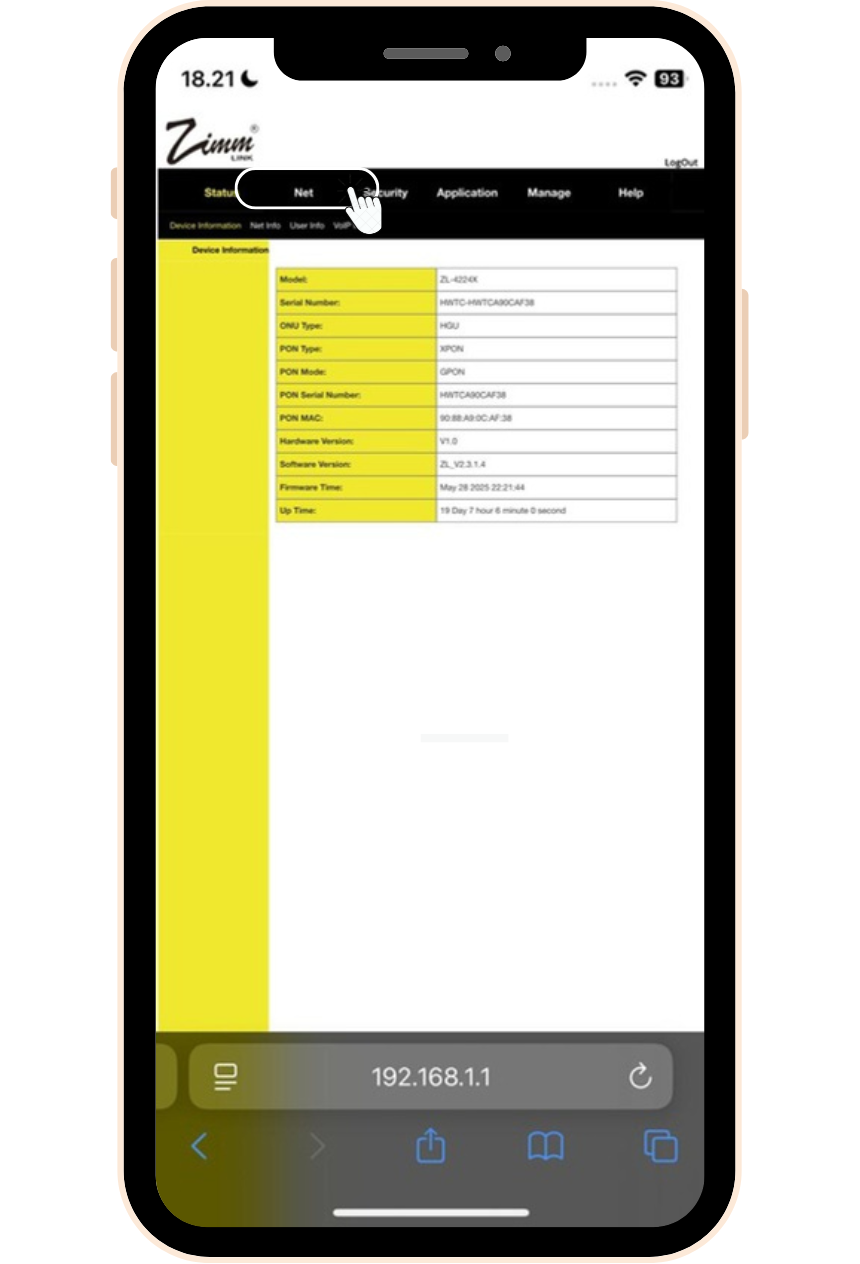
6. Setelah klik menu Net, lalu klik menu WLAN
7. Setelah klik menu WLAN, Masukan Nama dan Password baru sesuai keinginan anda pada kolom SSID (untuk nama), kolom WPA PSK (untuk password)
8. Setelah melakukan perubahan, klik tombol Apply

9. Apabila ingin melakukan perubahan 5G, silahkan klik menu WLAN5G
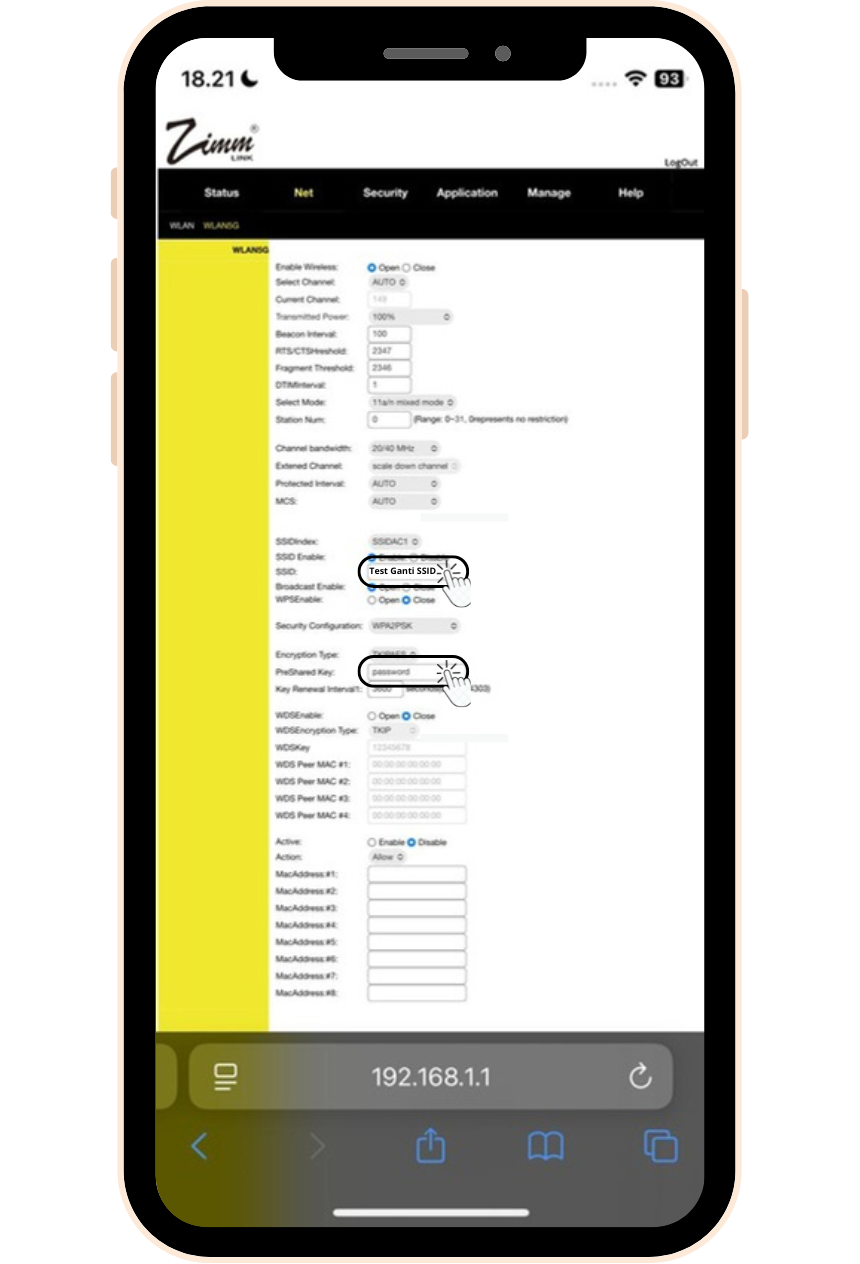
Modem ZTE F670L
1. Pastikan perangkat (Laptop, Komputer, atau Ponsel) Anda telah terhubung ke jaringan WiFi
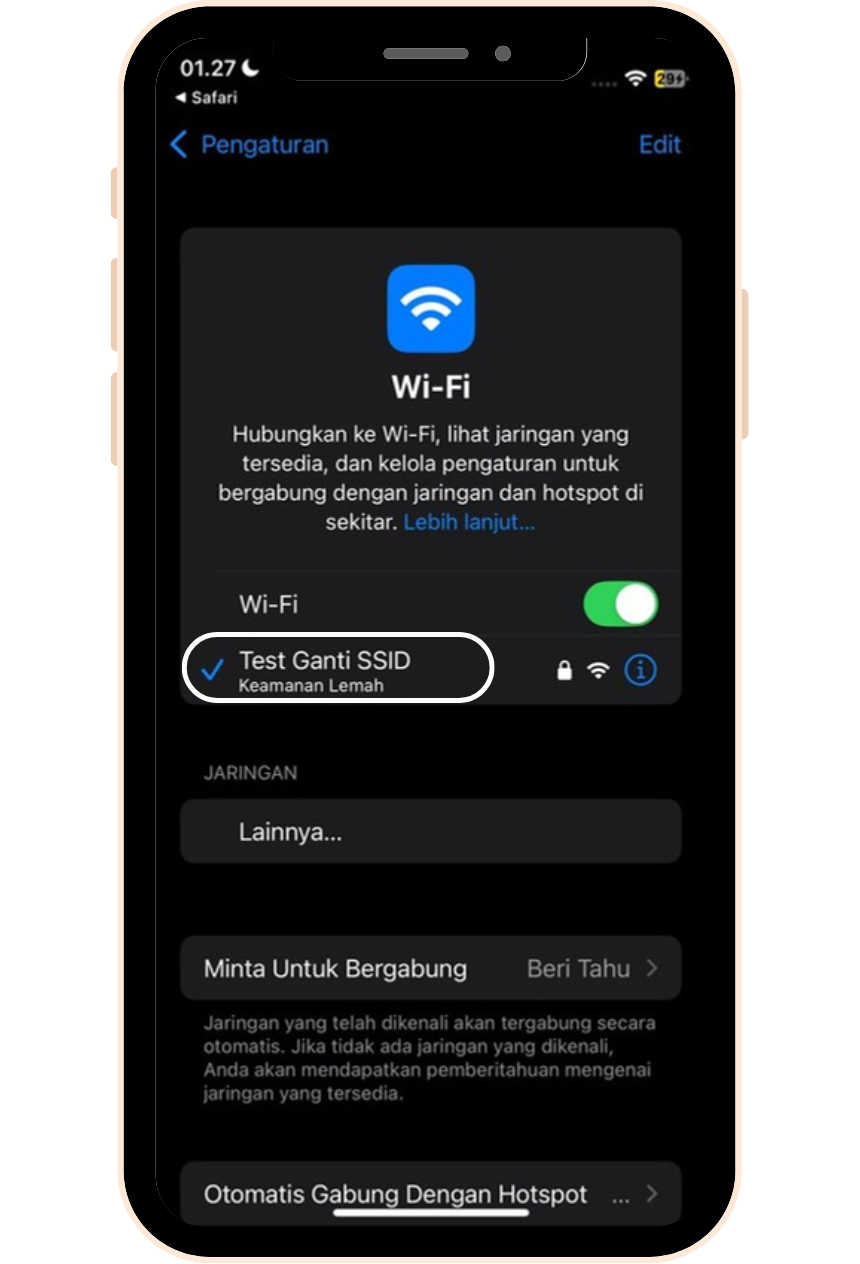
2. Buka aplikasi browser seperti (Chrome, Firefox atau Safari)
3. Pada kolom alamat ketik alamat IP (192.168.1.1) dari Modem Anda
4. Masukkan username (admin) dan password (admin) login Modem Anda

5. Setelah berhasil login, klik menu Local Network

6. Setelah klik menu local network, lalu klik menu WLAN
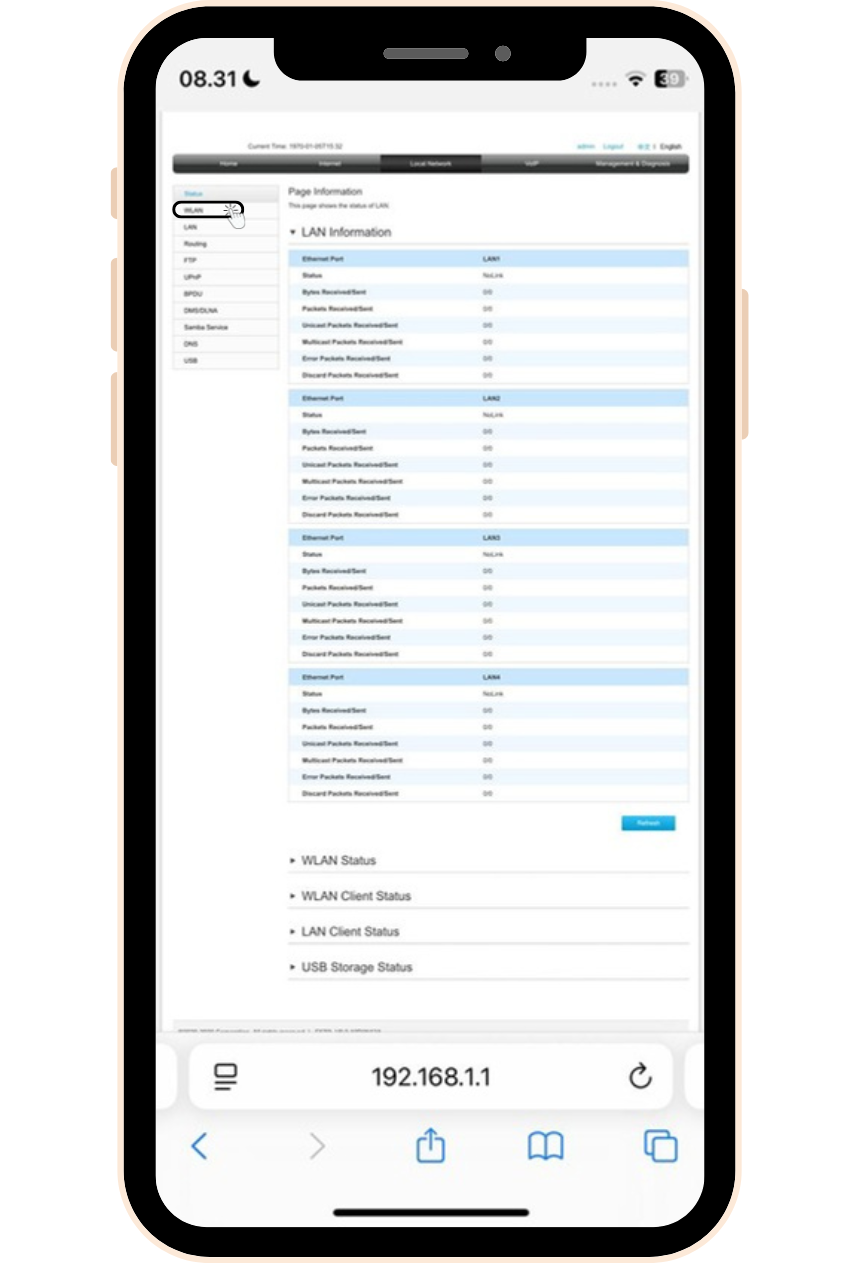
7. Setelah klik menu WLAN, lalu klik >WLAN SSID Configuration
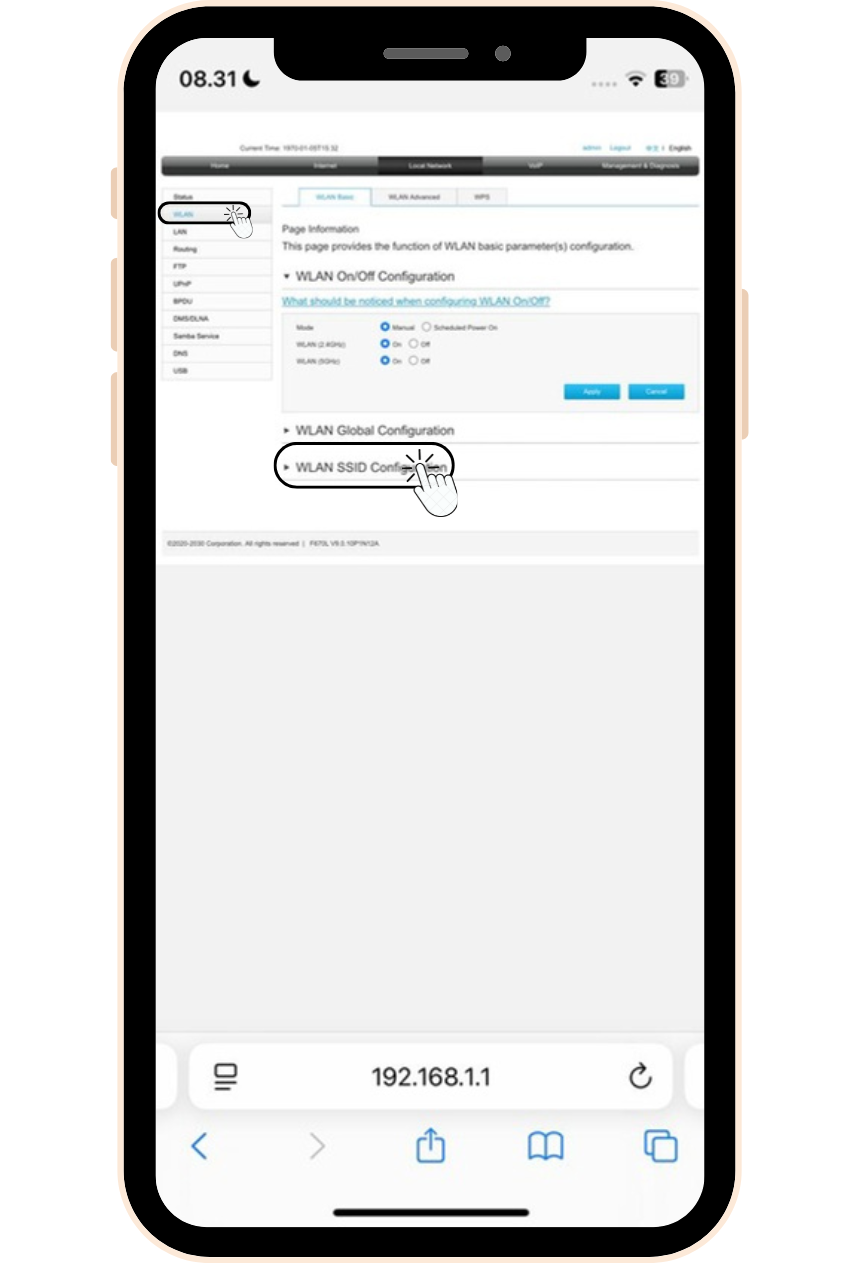
8. Masukan Nama dan Password baru sesuai keinginan anda pada kolom SSID (untuk nama), kolom WPA Passphrase (untuk password)
9. Setelah melakukan perubahan, klik tombol Apply